 文案作者:圣殿骑士
文案作者:圣殿骑士小伙伴们在使用电脑的过程中系统会越来越卡,对于新手小白来说怎么重装系统是一个比较烦恼的问题,一遇见问题就往维修店跑,其实很简单,接下来以云骑士装机大师为例给小伙伴们讲解一下如何制作u盘系统启动盘步骤。
制作u盘系统启动盘阅读步骤
制作u盘系统启动盘操作步骤
01 点击上面的U盘启动,在这里可以看到有三个选项,点击左边的U盘模式。

02 在这里需要一个U盘,选择好U盘以后点击一键制作启动U盘。

03 在弹出确定提示框后点击确定,然后会弹出一个启动方式提示框,点击右边的双启动。

04 在弹出的PE版本选择提示框中选择高级版点击确定。

05 然后选择用户需要安装的系统,有微软官方原版和GHOST版,根据用户需要来决定,在点击右下角的下载系统且制作U盘按钮以后软件就开始下载选择好的系统了。

06 下载好以后软件会自动制作U盘启动盘,在弹出的制作完毕提示框中点击确定,U盘启动盘就制作完成了。

大部分朋友都应该用过win7系统,这个系统下还是相对比较稳定的,像是习惯用win7系统的朋友要是不小心被更新到win10那真是欲哭无泪啊!接下来一起来看看win10改装win7系统的视频教程吧。
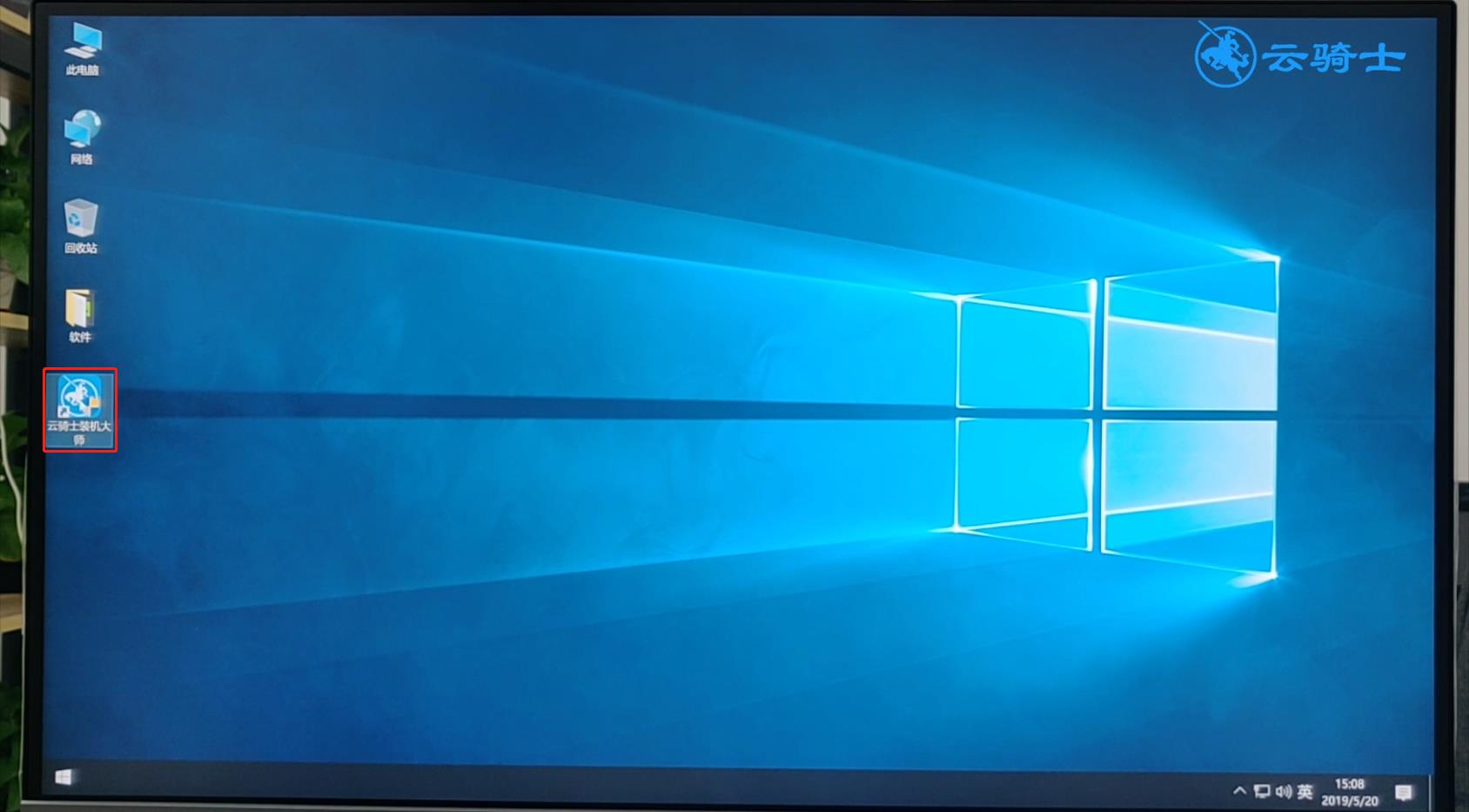
系统故障相关问题解答
CMOS设置不能保存?
此类故障一般是由于主板电池电压不足造成,对此予以更换即可,但有的主板电池更换后同样不能解决问题,此时有两种可能:
1. 主板电路问题,对此要找专业人员维修。
2. 主板CMOS跳线问题,有时候因为错误的将主板上的CMOS跳线设为清除选项,或者设置成外接电池,使得CMOS数据无法保存。
电脑频繁死机,在进行CMOS设置时也会出现死机现象?
在CMOS里发生死机现象,一般为主板或CPU有问题,如若按下法不能解决故障,那就只有更换主板或CPU了。
出现此类故障一般是由于主板Cache有问题或主板设计散热不良引起,笔者在815EP主板上就曾发现因主板散热不够好而导致该故障的现象。在死机后触摸CPU周围主板元件,发现其温度非常烫手。在更换大功率风扇之后,死机故障得以解决。对于Cache有问题的故障,我们可以进入CMOS设置,将Cache禁止后即可顺利解决问题,当然,Cache禁止后速度肯定会受到有影响。






